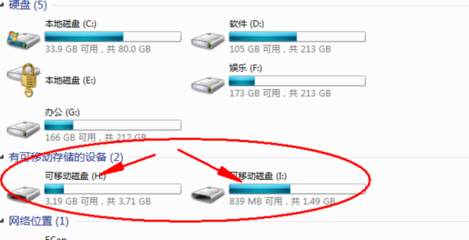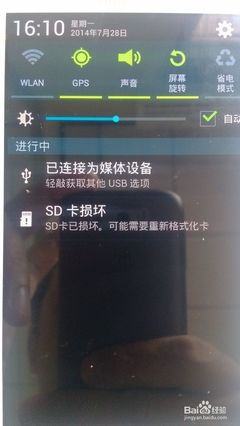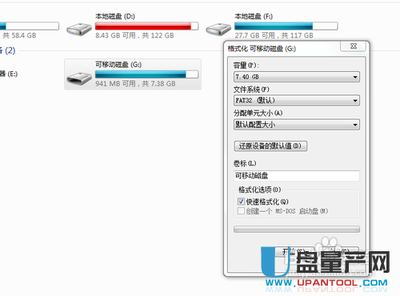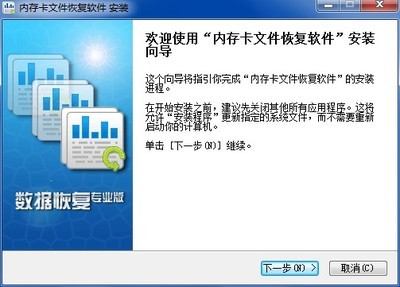手机使用的时间长了,会越来越觉得手机机身内存变小了。如果不更换手机的话,那么可以借助一些小方法来间接增加手机机身内存。把机身内存中的文件移动到内存卡中就是一个不错的办法。
三星手机怎么把文件移动到内存卡中――方法/步骤三星手机怎么把文件移动到内存卡中 1、
要移动文件的话,首先要打开手机机身内存中的文件。在手机桌面中找到“文件”,招到以后,点击打开。
三星手机怎么把文件移动到内存卡中 2、
点击打开文件以后,在文件界面中上下翻动,找到自己需要移动的那个文件或许文件夹。
三星手机怎么把文件移动到内存卡中 3、
比如我们现在要移动机身内存中的文件夹“sina”,那么先找到该文件夹,找到以后,手指长按该文件。
三星手机怎么把文件移动到内存卡中 4、
在文件夹“sina”上长按以后,跳出一个小对话框。在这个对话框中找到“移动”,并且点击打开。
三星手机怎么把文件移动到内存卡中_三星移动
三星手机怎么把文件移动到内存卡中 5、
然后页面会显示需要移动的位置,现在我们在这里需要找到手机内存卡的那个文件夹。
三星手机怎么把文件移动到内存卡中 6、
在“我的文件”中,有一个文件夹看起来比较特殊。这个文件夹是后缀名为“sd”的文件,而且该文件的图标还有一个白色的像内存卡形状一样的,这个就是手机的内存卡。
三星手机怎么把文件移动到内存卡中 7、
点击打开手机内存卡的这个文件,然后点击“移动到这儿”,稍后该文件夹就会移动到这里了。
三星手机怎么把文件移动到内存卡中_三星移动
三星手机怎么把文件移动到内存卡中 8、
等待手机内存卡刷新了之后,可以清晰的看到该文件夹已经被移动到了手机内存卡中了。
三星手机怎么把文件移动到内存卡中――注意事项这样移动的话,会对有些软件的使用产生影响,因此使用该方法需小心操作。

 爱华网
爱华网